一、简介
Maven是一个采用纯Java编写的开源项目管理工具, Maven采用了一种被称之为Project Object Model(POM)概念来管理项目,所有的项目配置信息都被定义在一个叫做POM.xml的文件中, 通过该文件Maven可以管理项目的整个生命周期,包括清除、编译,测试,报告、打包、部署等等。目前Apache下绝大多数项目都已经采用Maven进行管理. 而Maven本身还支持多种插件, 可以方便更灵活的控制项目, 开发人员的主要任务应该是关注商业逻辑并去实现它, 而不是把时间浪费在学习如何在不同的环境中去依赖jar包,项目部署等。
maven和ant都是软件构建工具(软件管理工具),maven比ant更加强大,已经取代了ant,jar包的声明式依赖描述。maven有jar包的仓库。svn是一个软件的版本控制工具,是一个协同开发工具。svn的仓库存放的是项目的源码,历史版本的备份,声明每次版本的修改情况。
私服是架设在局域网的一种特殊的远程仓库,目的是代理远程仓库及部署第三方构件。有了私服之后,当 Maven 需要下载构件时,直接请求私服,私服上存在则下载到本地仓库;否则,私服请求外部的远程仓库,将构件下载到私服,再提供给本地仓库下载。
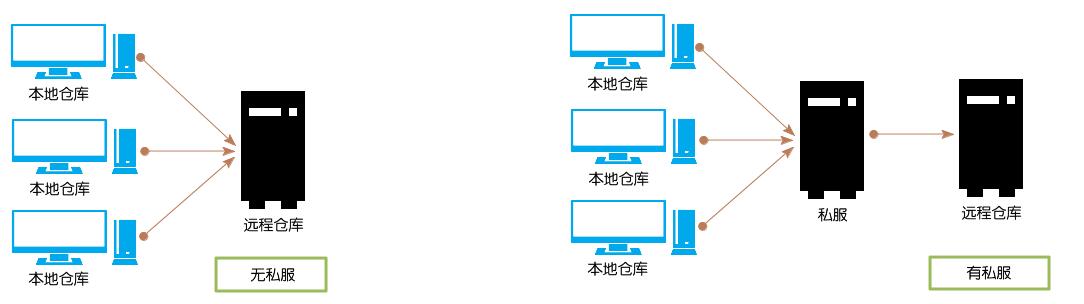
来到新公司发现maven私服都没有,还在用手动打jar包的方式添加依赖,所以不得不研究这个了。
二、搭建maven
1.下载maven压缩包 apache-maven-3.5.4-bin.tar.gz ,然后解压 tar -zxf apache-maven-3.5.4-bin.tar.gz
2.添加环境变量
vi /etc/profile
在文件下方添加如下内容(这里的MAVEN_HOME需要改为你自己的maven解压目录):
export JAVA_HOME="/opt/jdk1.8"
export MAVEN_HOME="/opt/apache-maven-3.5.4"
export PATH="$JAVA_HOME/bin:$MAVEN_HOME/bin:$PATH"
然后保存退出。
3.输入命令 mvn version 看到如下内容说明安装成功了。

三、部署nexus
3.1.下载
由于专业版的nexus是收费的,所以我下载的是开源版 Nexus OSS,下载地址为 https://www.sonatype.com/download-oss-sonatype
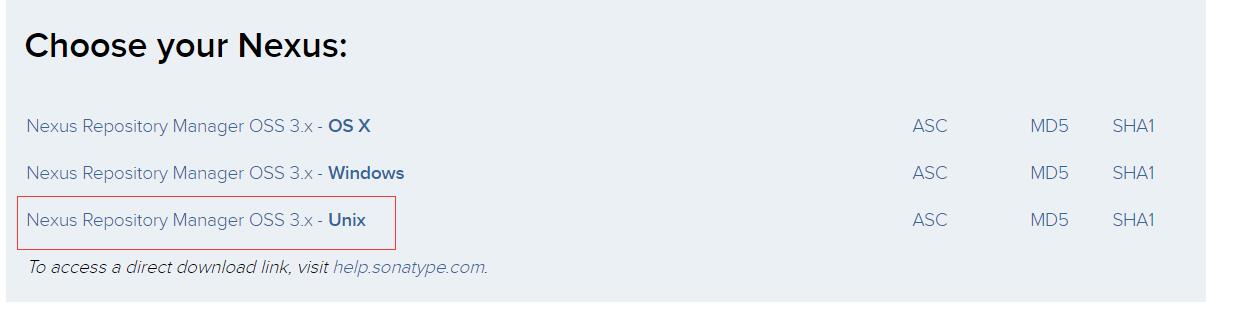
点击红框区域即可下载得到文件nexus-3.13.0-01-unix.tar.gz,然后上传到服务器目录下,我的是/opt目录。
3.2.解压
cd /opt
tar -zxf nexus-3.13.0-01-unix.tar.gz
解压后会多出两个目录,nexus-3.13.0-01和sonatype-work。
虽然不知道后面一个目录是干嘛的,不管它就行了。
3.3.启动
1 cd nexus-3.13.0-01/bin/
2 ./nexus start

看到如图所示内容表明我们已经启动成功了,游览器输入http://localhost:8081即可访问。
注意:
1.Nexus3开始访问URL已经变了,以前是http://localhost:8081/nexus,这个坑了我好一会儿。
2.启动后如果你立即访问可能发现什么都没有,不要急这个启动需要一定时间,30秒后到1分钟后再尝试访问,这个开始我以为出问题了。
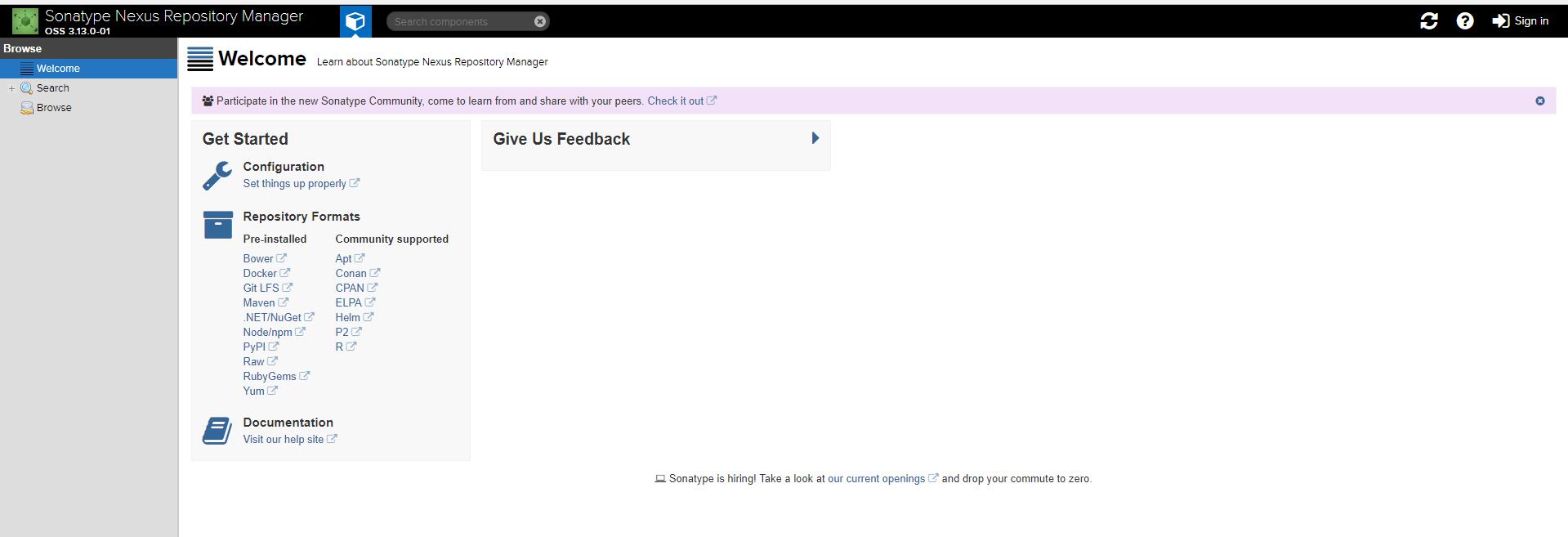
点击右上角的sign in登录,输入账户admin,密码admin123即可登录成功。
3.4仓库介绍
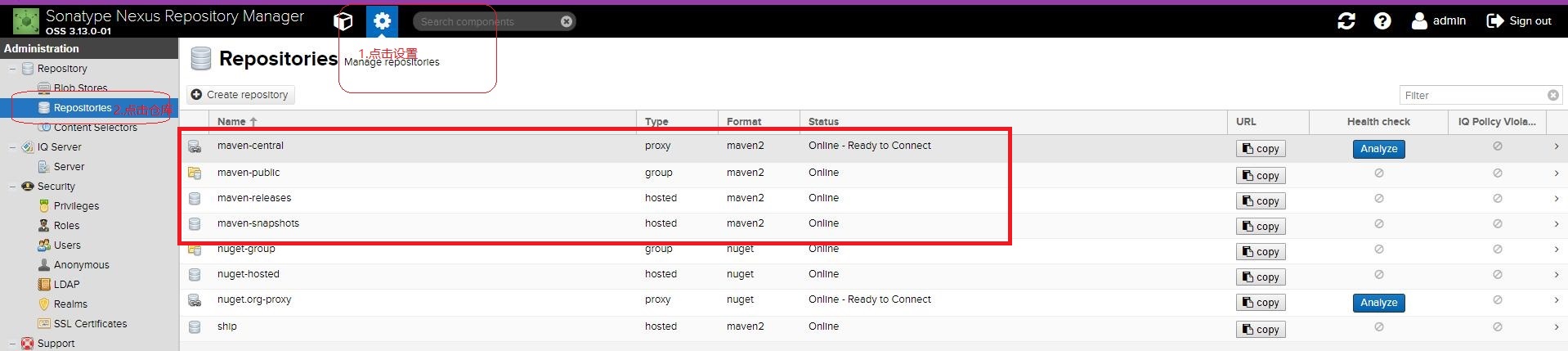
按图中标识顺序点击,就可以看到有这些仓库,现在分别介绍它们,分为三种类型:
proxy:是远程仓库的代理。比如说在nexus中配置了一个central repository的proxy,当用户向这个proxy请求一个artifact,这个proxy就会先在本地查找,如果找不到的话,就会从远程仓库下载,然后返回给用户,相当于起到一个中转的作用。
Hosted:是宿主仓库,用户可以把自己的一些构件,deploy到hosted中,也可以手工上传构件到hosted里。比如说oracle的驱动程序,ojdbc6.jar,在central repository是获取不到的,就需要手工上传到hosted里,一般用来存放公司自己的jar包;
Group:是仓库组,在maven里没有这个概念,是nexus特有的。目的是将上述多个仓库聚合,对用户暴露统一的地址,这样用户就不需要在pom中配置多个地址,只要统一配置group的地址就可以了右边那个Repository Path可以点击进去,看到仓库中artifact列表。不过要注意浏览器缓存,当你的项目希望在多个repository使用资源时就不需要多次引用了,只需要引用一个group即可。
maven-public:maven-central、maven-release和maven-snapshot三个库的合集。
maven-release:用来存放release版本的jar包。
maven-snapshot:用来存放snapshot版本的jar包。
四、上传jar包到maven私服
4.1添加仓库认证
找到本地电脑的setting.xml(我的是C:Users2YSP.m2setting.xml),打开后找到servers节点,在里面添加如下内容。
<server>
<id>releases</id>
<username>admin</username>
<password>admin123</password>
</server>
<server>
<id>snapshots</id>
<username>admin</username>
<password>admin123</password>
</server>
4.2在项目的pom.xml添加远程发布的私服仓库地址
1 <distributionManagement>
2 <repository>
3 <!--此id要与setting.xml里面server的id对应-->
4 <id>releases</id>
5 <name>releases Repository</name>
6 <url>http://192.168.75.132:8081/repository/maven-releases/</url>
7 </repository>
8 <snapshotRepository>
9 <id>snapshots</id>
10 <name>snapshots</name>
11 <url>http://192.168.75.132:8081/repository/maven-snapshots/</url>
12 </snapshotRepository>
13 </distributionManagement>
这里的192.168.75.132是我虚拟机的IP地址,这里的URL可以点击仓库查看详情获取。
4.3发布
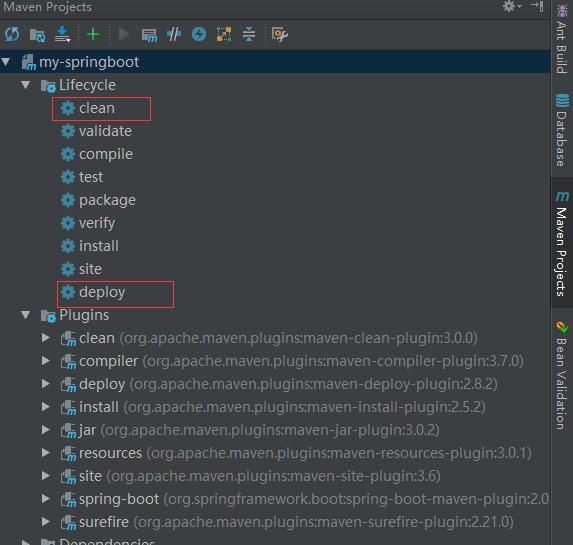
先点击clean,在点击deploy就会自动根据项目的版本上传到对应的仓库(如果pom.xml上版本是1.1-SNAPSHOT则会deploy到maven-snapshot,如果是1.1.RELEASE则会deploy到maven-release)。
一般打包时maven会自动执行单元测试很耗时间,如果想略过该过程可以在pom文件添加如下插件。
1 <!-- 打包跳过测试-->
2 <plugin>
3 <groupId>org.apache.maven.plugins</groupId>
4 <artifactId>maven-surefire-plugin</artifactId>
5 <version>2.18.1</version>
6 <configuration>
7 <skipTests>true</skipTests>
8 </configuration>
9 </plugin>
上传结果如图:
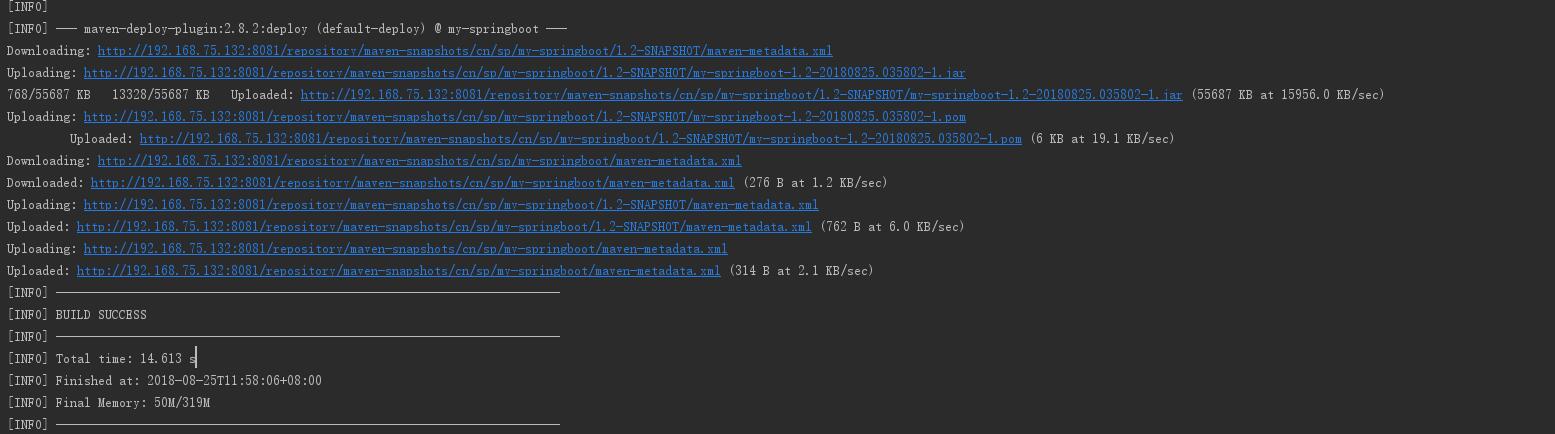
然后在maven仓库里就可以找到我们刚刚上传的jar包了。
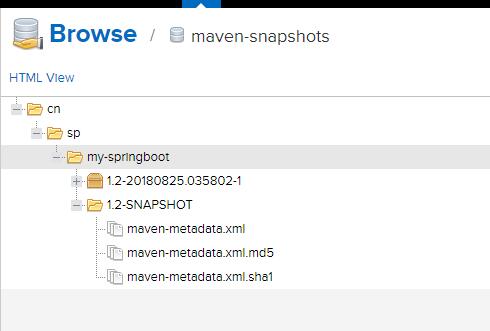
注意:maven仓库的Deployment policy一定要设置成allow redeploy,否则会上传失败。
五、从私服下载jar包
5.1添加仓库地址
<repositories>
<repository>
<id>releases</id>
<name>maven-public</name>
<url>http://192.168.75.132:8081/repository/maven-public/</url>
<snapshots>
<enabled>true</enabled>
</snapshots>
<releases>
<enabled>true</enabled>
</releases>
</repository>
</repositories>
针对单个项目,这个可以添加到项目的pom.xml文件里,如果很多项目都需要可以添加到setting.xml文件中。
5.2添加依赖,以下为示例
<dependency>
<groupId>cn.sp</groupId>
<artifactId>kafka-spring-boot</artifactId>
<version>0.0.1-SNAPSHOT</version>
</dependency>
然后一刷新发现项目里就有了。
六、常见错误及解决办法
问题一:上传报错误码405,Failed to transfer file。
解决方法:仔细查看报错信息就会发现,是上传的url错了,反正原因就是repository的地址写错了。
问题二:错误码401或者403
解决方法:其实403错误就是“禁止访问”的含义,所以问题的根源肯定在授权上面。Maven在默认情况下会使用deployment帐号(默认密码deploy)登录的系统,但是关键的Nexus中Releases仓库默认的Deployment Policy是“Disable Redeploy”,所以无法部署的问题在这个地方,方法是将其修改为“Allow Redeploy”就可以了。401就是Maven settings.xml没有设置密码。
具体参考地址:https://www.javatang.com/archives/2010/01/23/4518375.html